Hvis du er fotograf som gjør det meste av redigeringen i Lightroom 3 grunner, bør alle fotografer bruke Adobe Lightroom 3 grunner til at alle fotografer skal bruke Adobe Lightroom Mange mennesker er ikke helt sikre på hvor Lightroom passer inn i ting. Det er en bildeditor ... men det er ikke så bra som Photoshop? Her er alt forklart. Les mer, ved hjelp av et lite plugin, kan du også publisere bildene dine direkte i Instagram rett fra skrivebordet.
Hvis du ikke bruker Instagrams filtre eller redigeringsfunksjoner, og planlegger ikke å legge til flere bilder i ett innlegg, kan du bruke LR / Instagram-plugin for å legge til bildetekster og publisere bildene dine. Pluggen er shareware, noe som betyr at du kan laste ned den gratis for å teste den. Hvis du planlegger å fortsette å bruke den, kan du registrere den for $ 10.
Slik installerer og installerer du pluggen
- Fil > Plugin Manager eller bruk hurtigtast snarvei Shift + Alt + Cmd + Comma .
- Klikk på Legg til- knappen.
- Naviger til det ekstraherte pluginet på datamaskinen din.
- Klikk på filen og klikk Legg til plugin .
- Gå til Bibliotek- skjermen i Lightroom, og til venstre for å finne Publiser tjenester . (Hvis du ikke ser Publiser tjenester, går du til Vindu > Paneler > Publiser tjenester for å åpne den.
- Du bør se LR / Instagram i listen over publiseringsalternativer. Klikk på Oppsett .
- Under Instagram-kontoen, skriv inn brukernavnet og passordet ditt og klikk på innlogging.
- Når du er logget inn, klikker du Lagre .
Andre innstillinger du kan justere etter at du har logget på Instagram-legitimasjonene dine, innbefatter begrensning av antall bilder du legger av gangen, og å avgjøre om sletting av bildet i Lightroom vil slette det fra Instagram.
Slik publiserer du bilder fra Lightroom til Instagram
Nå som plugin er satt opp, kan du begynne å publisere bilder du har redigert i Lightroom direkte til Instagram:
- I Bibliotek-visning navigerer du til bildet du har redigert. I panelet til høyre finner du Metadata og i rullegardinmenyen øverst på panelet, velg LR / Instagram.
- Du ser et felt der du kan legge til bildetekst og hashtags. (Hvis du vil ha avsnittsbrudd i bildeteksten din, bør du skrive det opp i et annet program og deretter bare kopiere og lime det inn i Lightroom-bildeteksten.)
- Dra bildet (e) du vil publisere til LR / Instagram-mappen under Publiser tjenester .
- Klikk på Instagram-fotomappen og klikk på Publiser .
Hvis du leter etter en måte å publisere bildene dine fra på din stasjonære datamaskin, men ikke bruke Lightroom, kan du velge dette Chrome-trikset for å legge direkte til Instagram Bruk dette trikset til å poste til Instagram med Chrome Bruk dette trikset til å legge inn til Instagram Med Chrome Chrome-brukere kan dra nytte av dette lille trikset som lar deg legge inn til Instagram uten en mobilenhet. Les mer .

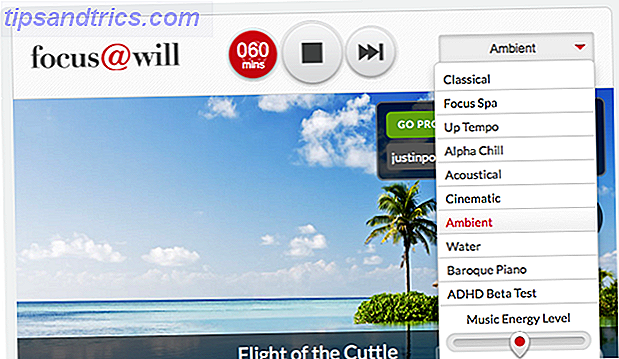
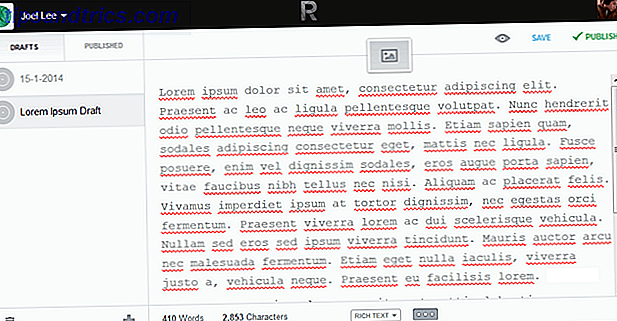
![Google selvutfordringen [INFOGRAFISK]](https://www.tipsandtrics.com/img/internet/828/google-yourself-challenge.png)